その日あったこと、考えたこと、更新情報など、何でも記録のページです。
画像をクリックすると大きな画像で見ることができます。
[HOME] [当年日記] [ワード検索] [管理用] [01年] [02年] [03年] [04年] [05年] [06年] [07年] [08年] [10年]
|
|
|
|
|
| [直接移動] [先頭] [1] [2] [3] [4] [5] [6] [7] [8] [9] [10] [11] [12] [13] [14] [15] [16] [17] [18] [19] [20] [21] [22] [23] [24] [25] [26] |






























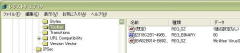 (1)の場合、
(1)の場合、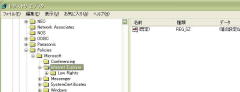 (2)については、「Internet Explorer」のフォルダの中に
(2)については、「Internet Explorer」のフォルダの中に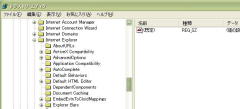 (3)も同じく、
(3)も同じく、
塊のパンを、均一な幅で切るのは、けっこう難しく。
まっすぐ切っているつもりでも、裏側を見ると幅広になっていたり、その反対だったり。
特にホームペーカリーで焼いた1.5斤の山高パンは、高さもあるのでつぶれないように、
側面をそっと押さえながら、ナイフを前後に引いて切るので、切り口がシャープにならず。
幅もせいぜい2センチどまり。
1.5斤の山高パンの2センチだと、結構なボリュウム。
最近、1度に1枚はちょっと多いなぁと感じるようになってきたので、
薄く切れるようにスライサーを買うことに。
買ったのは「食パンカットガイド L SCG2」。
前にさっちゃんが談話室で紹介してくれていたものです。
パンを切るときはこんな風にセットします。すべるので下に濡れ布巾を敷いています。
ガイドにそってナイフを入れると、焼きたてパンもつぶれず、スライスできます。
一番薄い15ミリで切ってみました。どこから見ても均一な厚さ。
ナイフはこれまで使っていたのと同じものですが、まっすぐ切れているので、
切断面につやがあります。
これはLサイズなので、高さ約20センチ、幅約14センチのパンまで、
切れる厚さは8枚切り(15ミリ)、6枚切り(20ミリ)、5枚切り(25ミリ)の3種類。
Mサイズ(SCG1)は、高さ約15センチ、幅約12センチのパンまでですが、
切れる厚さは15ミリ、20ミリ、25ミリの3種類に加えて、
サンドイッチ用の10ミリがあるのは魅力。
1.5斤用で焼いても、粉が375gまでなら、高さを15センチ以内に焼きあげ可能なので、
Mサイズでも良かったかな。
それにHBのケースは、1.5斤でも焼き上がり幅は11センチ弱なので、
Mサイズのほうが、パンをセットしたときに、幅の遊びが少なく、
より使いやすかったかもとちょっと後悔。
ま、サンドイッチ用に切りたいときは、Amazonレビューにあったように
CDケースでもかませて、幅を調整して使うことにしましょう。
以上、これから買う方へのご参考までに。